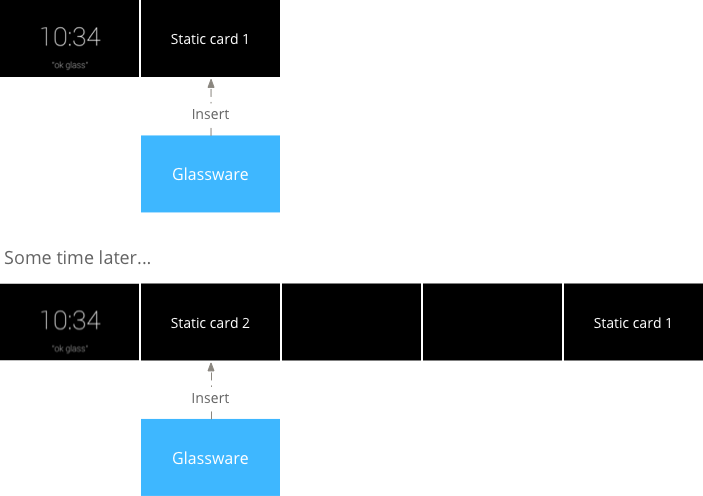使用常见的用户体验模式,在所有 Glassware 中为用户提供一致的体验。
在这里,您将了解构建这些模式的基本构建块,以及我们认为适合 Glass 的模式示例。
图案组成要素
通过结合使用主要界面元素和调用方法,您可以构建各种适用于 Glass 的使用模式。然后,您可以在 Glassware 中针对您所需的用例将多种模式组合在一起。
界面元素
- 静态卡片 - 显示文本、HTML、图片和视频。静态卡片可以调用实时卡片或沉浸式卡片。
- 实时卡片 - 显示当前非常重要的卡片,通常以高频率渲染。
- 沉浸式 - 显示接管时间轴体验的 Android activity。
调用方法
- Ok glass,触控或语音菜单
- 时间轴卡片上的上下文语音或触摸菜单
语音调用模型
语音指令是用户与 Glass 互动的主要组成部分,让用户无需动手即可快速、自然地执行操作。语音指令如何启动与用户的互动是 Glassware 体验不可或缺的一部分。
我们会根据一组条件仔细选择要添加到 ok glass 菜单中的语音指令。如需详细了解我们要确定合适的语音指令的内容,请参阅语音指令核对清单。一般来说,语音指令遵循 Glass 的以下准则。
- 专注于操作,而非客服人员
语音指令应该基于用户想要执行的操作,而不是 Glassware 正在执行操作的内容。
例如,“ok glass, take a picture”比“Ok glass, start camera”。专注于操作是更自然的用户互动方式,并且所有主要语音指令都遵循此准则。
- 缩短从意向到采取行动所需的时间
语音指令应尽快执行相应操作。
例如,“Ok glass, listen to Led Zeppelin”默认会开始播放音乐,并且不会强制用户在播放前选择相应选项。
- 口语化,易于说
语音指令的发音非常自然,与现有指令有很大不同,并且至少有两个单词。这使我们可以调整语音识别功能,以便很好地处理各种命令。
- 具有通用性,适用于多个 Glassware
为避免 ok glass 语音和触控菜单显得杂乱,在必要时,语音指令应适用于多个 Glassware。在这些情况下,Glass 会自动显示一个菜单,其中包含可执行命令的 Glassware 名称。
例如,“ok glass, play a game, spellista”优先于“ok glass, play spellista”。
模式
正在进行的任务
持续性任务是用户离开和经常查看的长时间运行的实时卡片。
例如,GDK 随附的秒表示例会使用 ok glass 命令启动秒表。
用户可以查看秒表一段时间,浏览时间轴以查看其他卡片,然后返回到秒表。如果显示屏进入休眠状态,秒表就是显示屏唤醒时显示的默认卡片(只要秒表在显示屏进入休眠状态时获得焦点即可)。用户可以通过点按 Stop 菜单项来停止秒表。
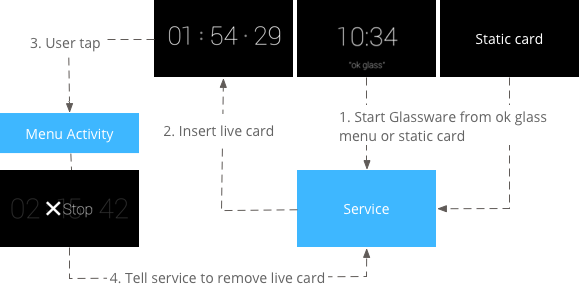
进行中的任务的另一个例子是 Strava。
Strava 会插入一张实时卡片,其中包含当前跑步或骑行的计时器。点按实时卡片即可显示菜单,以执行各种选项。当用户结束跑步或骑行时,完成菜单项会从时间轴中移除实时卡片。
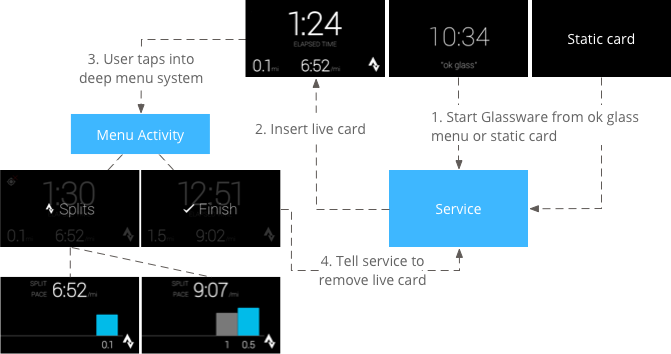
沉浸模式
此模式描述了以 Android activity 的形式显示沉浸式体验。沉浸式体验会迅速影响时间轴体验,用户只需向下滑动即可返回到时间轴。

定期通知
此模式描述了在没有调用模型的情况下在时间轴中插入静态卡片。您的服务会根据用户指定的设置发送通知。例如,每小时传送焦点新闻或在收到电子邮件时发送。
通知利用 Glass 上的 Mirror API 网络服务或 Android 后台服务向时间轴推送通知。